En esta sección, puedes crear tus propios informes personalizados agregando filtros y otros campos. Esta herramienta es muy útil para programar la entrega automática de informes personalizados por correo electrónico con una frecuencia definida (semanal, mensual, etc.).
Desde la pantalla de inicio, puedes buscar y abrir un informe personalizado existente o crear un nuevo informe.
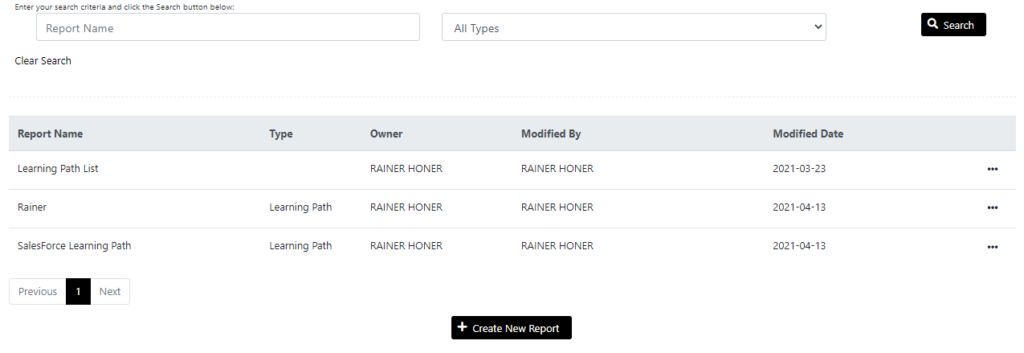
Con el filtro, puedes buscar cualquier informe personalizado existente.
En la lista, para cada informe personalizado verás:
- Nombre del Informe.
- Tipo de Informe.
- Propietario del Informe.
- Modificado por.
- Fecha de Modificación del Informe.
- Un botón de "tres puntos".
Para editar un informe existente, haz clic en él o ve al botón de "tres puntos" y luego haz clic en "Editar".
Para eliminar un informe personalizado existente, ve al botón de "tres puntos" y haz clic en "Eliminar".
Crear Nuevo Informe.
Para crear un nuevo informe, haz clic en el botón "Crear Nuevo Informe" que se encuentra debajo de la lista de informes existentes.
Primero, escribe la información requerida en los cuatro primeros campos. Escribe el Nombre del nuevo informe, su Editor, Rango de Fechas y Tipo.

Después de completar esa información, la sección de "Campos" se llenará automáticamente con los campos disponibles. Utiliza las flechas para mover los campos de un lado a otro. Ten en cuenta que los campos en la caja de la derecha serán los que se mostrarán en el informe final.
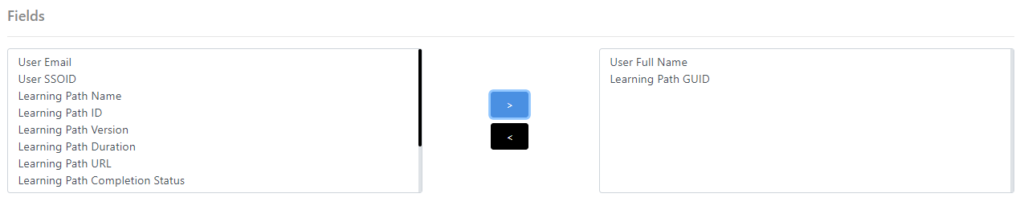
Utiliza la sección de "Filtrar Contenido" para informar solo sobre un conjunto finito de Elementos de Contenido o Rutas de Aprendizaje. Déjalo en blanco si necesitas incluir todos.

Utiliza la sección de "Filtrar Grupo" para informar solo sobre grupos de usuarios específicos. Déjalo en blanco para incluir todos.

Nota: Puedes crear fácilmente nuevos "Grupos de Usuarios" desde el menú "Gestionar Usuarios" en la barra lateral izquierda. Consulta la documentación correspondiente para obtener más información.
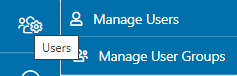
Utiliza la sección de "Filtrar Usuarios" para informar solo sobre usuarios específicos. Déjala en blanco para incluir a todos los usuarios.
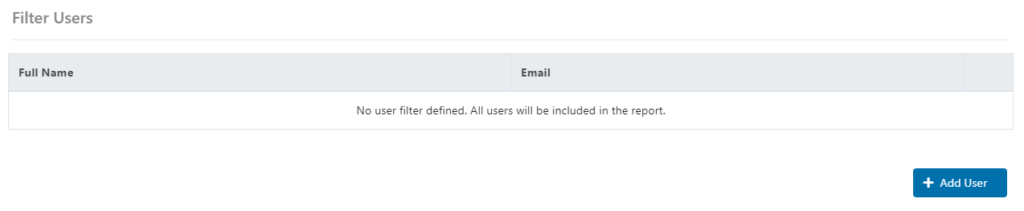
Para agregar usuarios, haz clic en el botón "Agregar Usuario". Aparecerá una ventana emergente. Aquí, puedes cargar una lista de usuarios desde un archivo de Excel existente en tu computadora haciendo clic en la opción "Examinar...". Si no tienes un archivo así, haz clic en "Descargar Plantilla de Importación" para descargar un archivo de Excel con los campos listos para ser completados. Guarda el archivo y cárgalo.
También puedes ingresar usuario por usuario en el cuadro de abajo.

Haga click en Añadir Usuarios y cierre esa ventana.
En la sección de Destinatarios, selecciona los usuarios que recibirán el informe programado. Haz clic en el botón "Agregar Destinatario".

Aparecerá una ventana emergente. Aquí, puedes cargar una lista de usuarios desde un archivo de Excel existente en tu computadora haciendo clic en la opción "Examinar...". Si no tienes un archivo así, haz clic en "Descargar Plantilla de Importación" para descargar un archivo de Excel con los campos listos para ser completados. Guarda el archivo y cárgalo.
También puedes ingresar usuario por usuario en el cuadro de abajo.
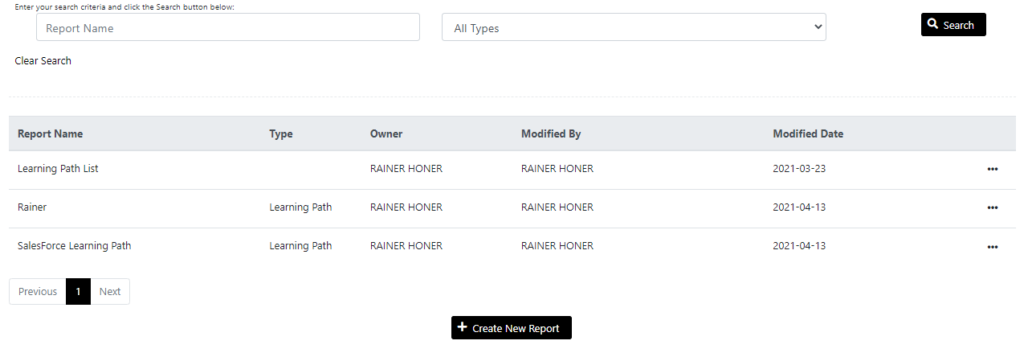
Haga click en Añadir Usuarios y cierre esa ventana.
En la sección de Programación, marca la casilla "Programar para ejecutar..." si deseas que tu informe personalizado se envíe automáticamente por correo electrónico con una frecuencia regular.
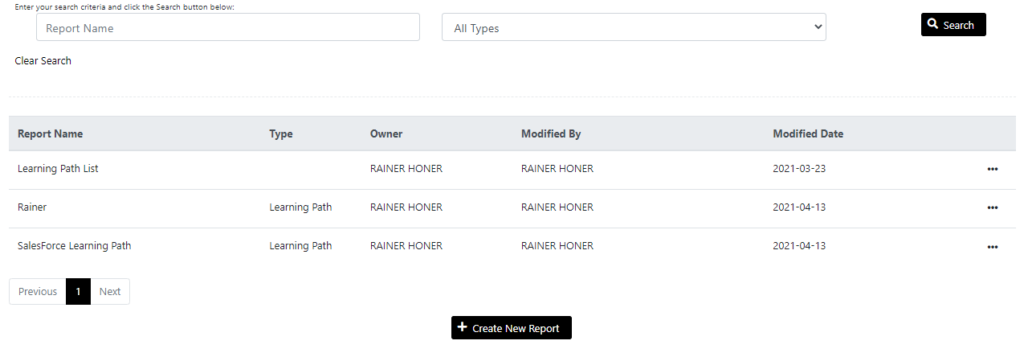
Selecciona la periodicidad con la que se enviarán los informes (Diariamente, Semanalmente, Mensualmente).
Haz clic en Guardar.
Ahora, el nuevo informe está listo.
Haz clic en el botón "Vista Previa" si deseas echar un vistazo rápido a tu informe final.
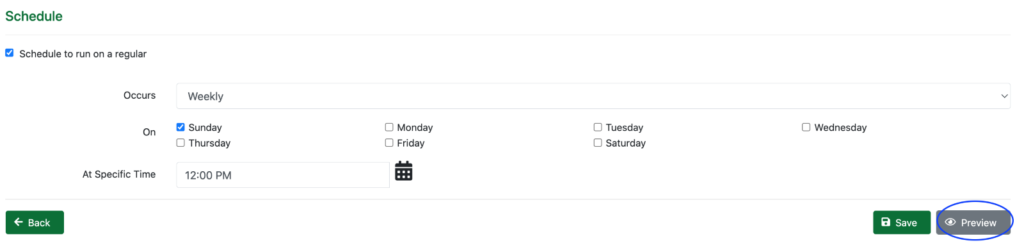
Desde la Ventana de Vista Previa, puedes utilizar el botón "Exportar" para exportar el informe completo de inmediato.
